Сегодня TikTok является распространенным приложением, где зрители могут смотреть различные категории коротких видеороликов на своих мобильных устройствах. Он предоставляет полный набор инструментов, позволяющих пользователям создавать видеоклипы или слайд-шоу из фотографий. Чтобы сделать увлекательный видеоклип на TikTok, вам лучше изучить все возможности платформы социальных сетей. В этом руководстве показано, как отключить звук оригинального звука в TikTok для использования дополнительной фоновой музыки.
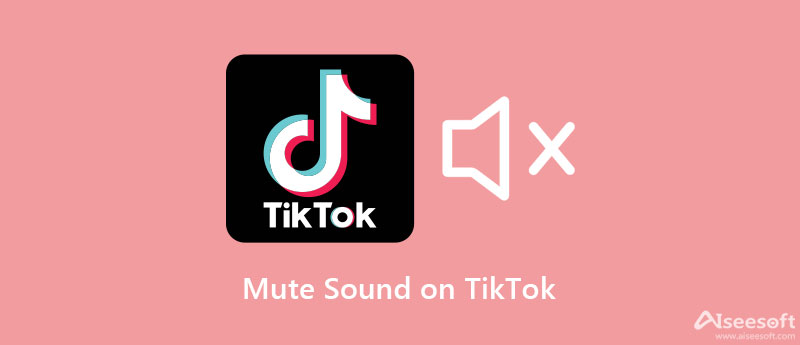
TikTok позволяет использовать оригинальный звук и дополнительный звук для видео при публикации. Кроме того, вы можете отключить видео или оригинальный звук на TikTok. Кроме того, он позволяет регулировать громкость перед записью видео. Мы объясняем процедуры соответственно ниже.
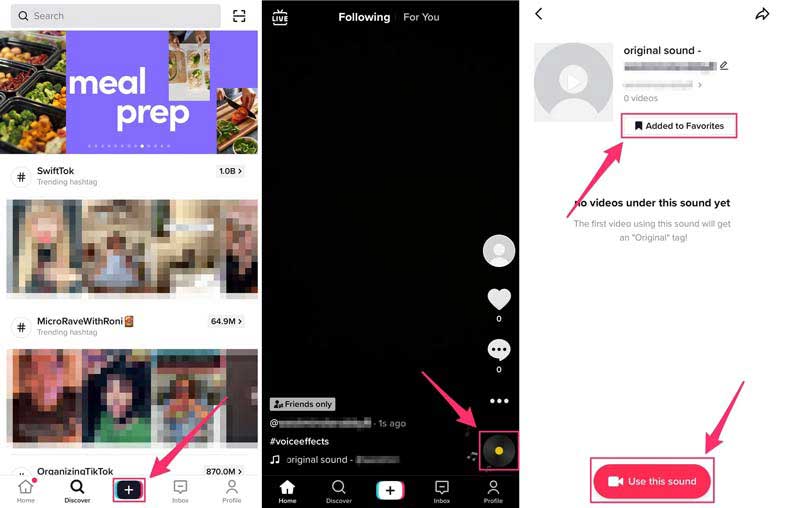
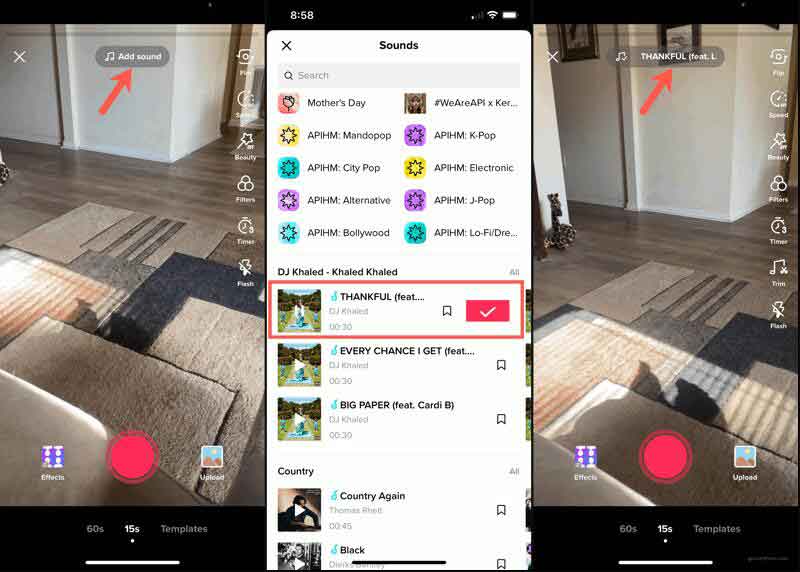
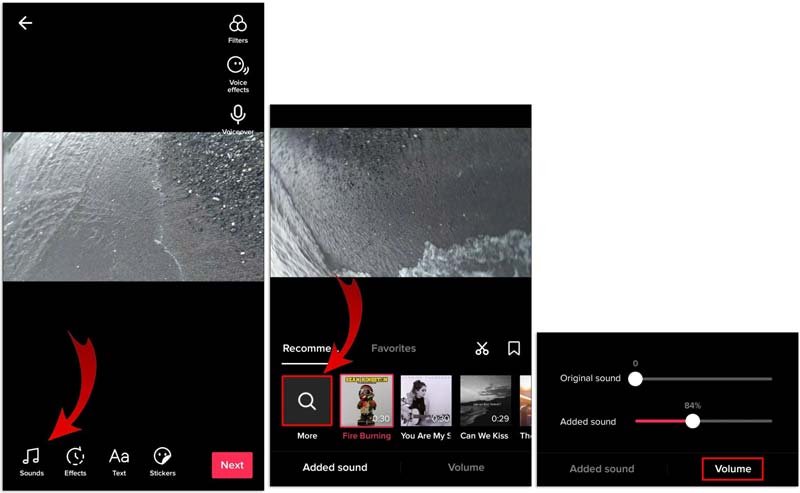
Примечание: Вы также можете отключить звук клипа в TikTok после добавления звука, коснувшись значка «Вырезать».
Честно говоря, редактировать видео и регулировать громкость в TikTok с телефона не удобно. В качестве альтернативы мы предлагаем вам выполнить работу с помощью компьютера. Aiseesoft Video Converter Ultimate это как раз тот инструмент, который вам нужен.

Скачать
Video Converter Ultimate - лучший редактор TikTok
100% безопасность. Без рекламы.
100% безопасность. Без рекламы.
Запустите лучший видеоредактор TikTok после его установки на свой компьютер. Нажмите на Добавить файлы меню в верхнем левом углу и выберите Добавить файлы or Add Folder для импорта целевых видео.

Нажмите Редактировать кнопку под заголовком видео, чтобы войти в окно редактора. Переключиться на Аудио вкладка и уменьшение масштаба Объём вариант, пока вы не удовлетворены. Нажмите на Применить ко всему кнопку, если вы хотите отключить несколько видео.

Хит OK кнопку для подтверждения изменений. Потяните вниз Конвертировать все в меню в верхней правой части домашнего интерфейса и выберите MP4 в качестве выходного формата. Затем установите папку назначения в Сохранить поле. нажмите Конвертировать все кнопку, чтобы сохранить видео без звука для TikTok. Затем вы можете публиковать видео прямо со своего компьютера.
Расширенное чтение:
Как исправить заглушенное видео в TikTok?
Во-первых, проверьте подключение к Интернету и переключитесь на хорошую сеть. Плохое соединение может привести к зависанию воспроизведения видео и потере звука. Кроме того, высококлассный объем смартфона.
Почему TikTok убирает звук?
TikTok удаляет звук из вашего видео из-за политики авторских прав. Если какой-либо аудиоконтент в видео определяется как защищенный авторским правом, TikTok автоматически отключает звук видео.
Могу ли я отключить звук TikTok?
Невозможно наслаждаться TikTok с выключенным звуком. Вы можете сразу просматривать видео после загрузки приложения. Чтобы размещать видео, вам необходимо зарегистрировать учетную запись.
Заключение
В этом руководстве обсуждалось как отключить музыку в TikTok до и после загрузки видео. Встроенная функция «Звук» позволяет быстро регулировать громкость оригинальной музыки или добавленного звука. Конечно, вы можете использовать Aiseesoft Video Converter Ultimate, чтобы легко создавать видео без звука для социальной платформы. Если у вас есть другие вопросы, пожалуйста, оставьте сообщение под этим сообщением, и мы быстро ответим на него.

Video Converter Ultimate — отличный видео конвертер, редактор и энхансер для преобразования, улучшения и редактирования видео и музыки в 1000 и более форматах.
100% безопасность. Без рекламы.
100% безопасность. Без рекламы.